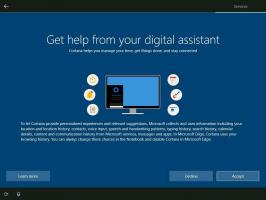Restaurar itens do painel de controle no menu Win + X na atualização de criadores do Windows 10
Desde o Windows build 14959, que foi lançado recentemente para Insiders of the Fast Ring, a Microsoft fez mudanças no sistema operacional que não foram oficialmente anunciadas. Agora é mais difícil personalizar o menu Win + X.
Propaganda
A cada reinicialização do Explorer, o sistema operacional agora sobrescreve seus atalhos clássicos do Painel de controle no menu Win + X.
Por exemplo, você pode querer restaurar alguns miniaplicativos clássicos do Painel de Controle. Se você seguir as instruções fornecidas no artigo "Restaure os atalhos do painel de controle clássico para o menu Win + X no Windows 10", vai funcionar só até você reinicie o aplicativo Explorer ou sair da sua conta do Windows.
Na próxima inicialização, o Explorer substituirá todos os atalhos clássicos por atalhos para o aplicativo Configurações novamente.
A Microsoft só quer que você se acostume com o aplicativo Configurações, porque o clássico Painel de Controle será removido em breve. No entanto, se você não estiver satisfeito com a situação, aqui está uma solução de trabalho para o Windows 10 build 14959.
Restaurar itens do painel de controle no menu Win + X na atualização de criadores do Windows 10
Faça o seguinte.
- Não substitua os itens de menu padrão do Win + X. Em vez disso, vamos excluí-los.
- Baixe Win + X Menu Editor.
- Exclua os itens que apontam para o aplicativo Configurações:

- Agora, clique em Adicionar um programa - Adicionar um item do Painel de Controle:

- Na próxima caixa de diálogo, encontre os miniaplicativos desejados, como Sistema, Opções de energia, Programas e Recursos e Todos os itens do Painel de Controle, em vez do aplicativo Configurações.




 Dica: você pode renomear "Todos os itens do painel de controle" ou qualquer um dos comandos mencionados como quiser. Vou renomear todos os itens do painel de controle para Painel de controle:
Dica: você pode renomear "Todos os itens do painel de controle" ou qualquer um dos comandos mencionados como quiser. Vou renomear todos os itens do painel de controle para Painel de controle:

- Na próxima caixa de diálogo, encontre os miniaplicativos desejados, como Sistema, Opções de energia, Programas e Recursos e Todos os itens do Painel de Controle, em vez do aplicativo Configurações.
- Clique em "Reiniciar Explorer" e aproveite seus miniaplicativos clássicos restaurados no menu Win + X no Windows 10 Creators Update.

É isso. No momento em que este livro foi escrito, a solução funcionava sem problemas e efeitos colaterais. Lembre-se de que a Microsoft pode implementar mais alterações no Windows 10, portanto, esse truque pode parar de funcionar a qualquer momento. Se não funcionar para você, deixe um comentário e especifique sua versão do Windows 10 e seu número de compilação.